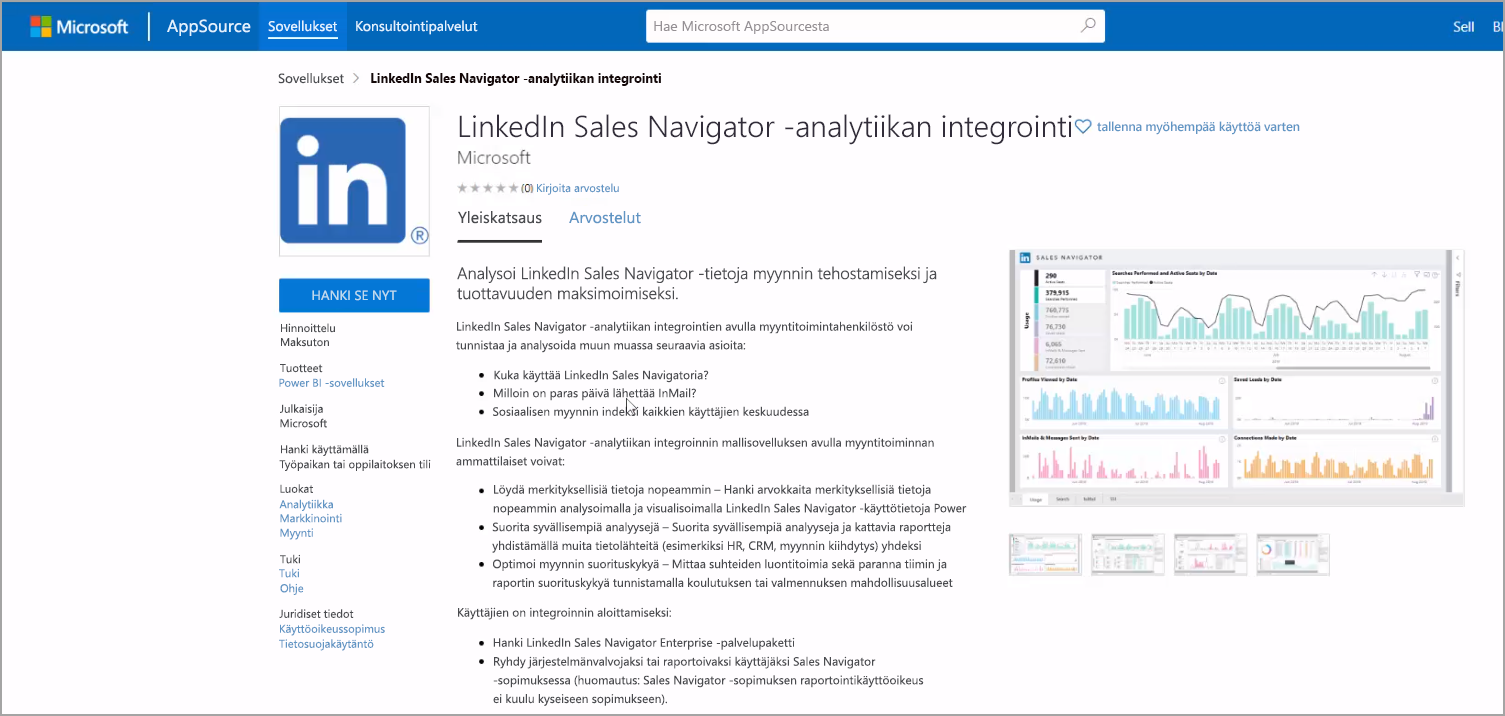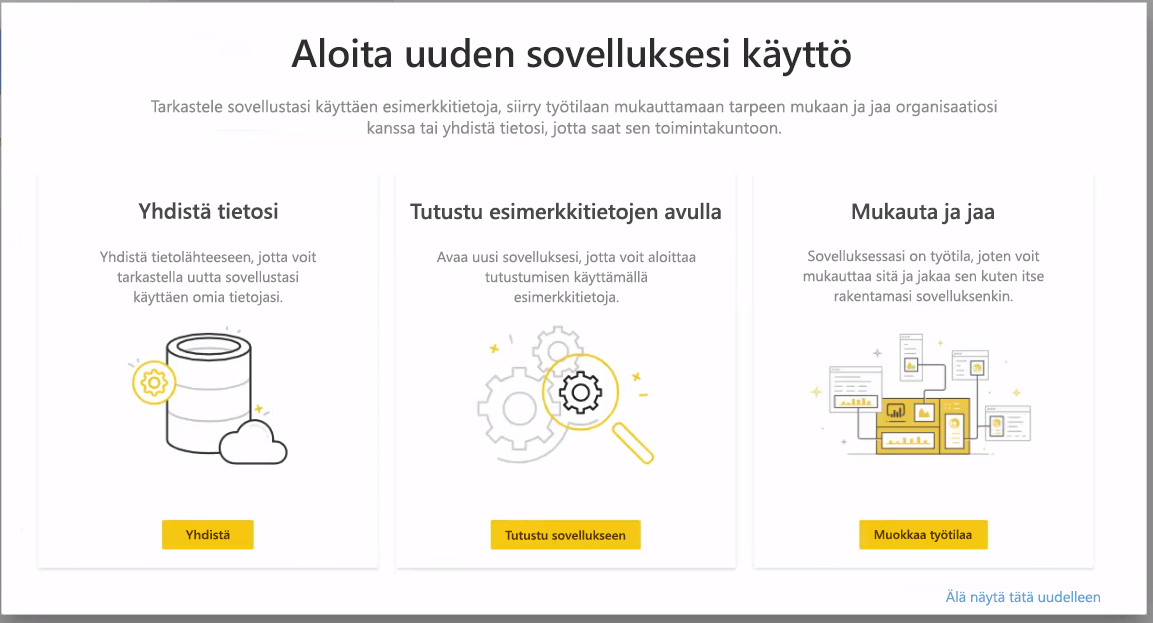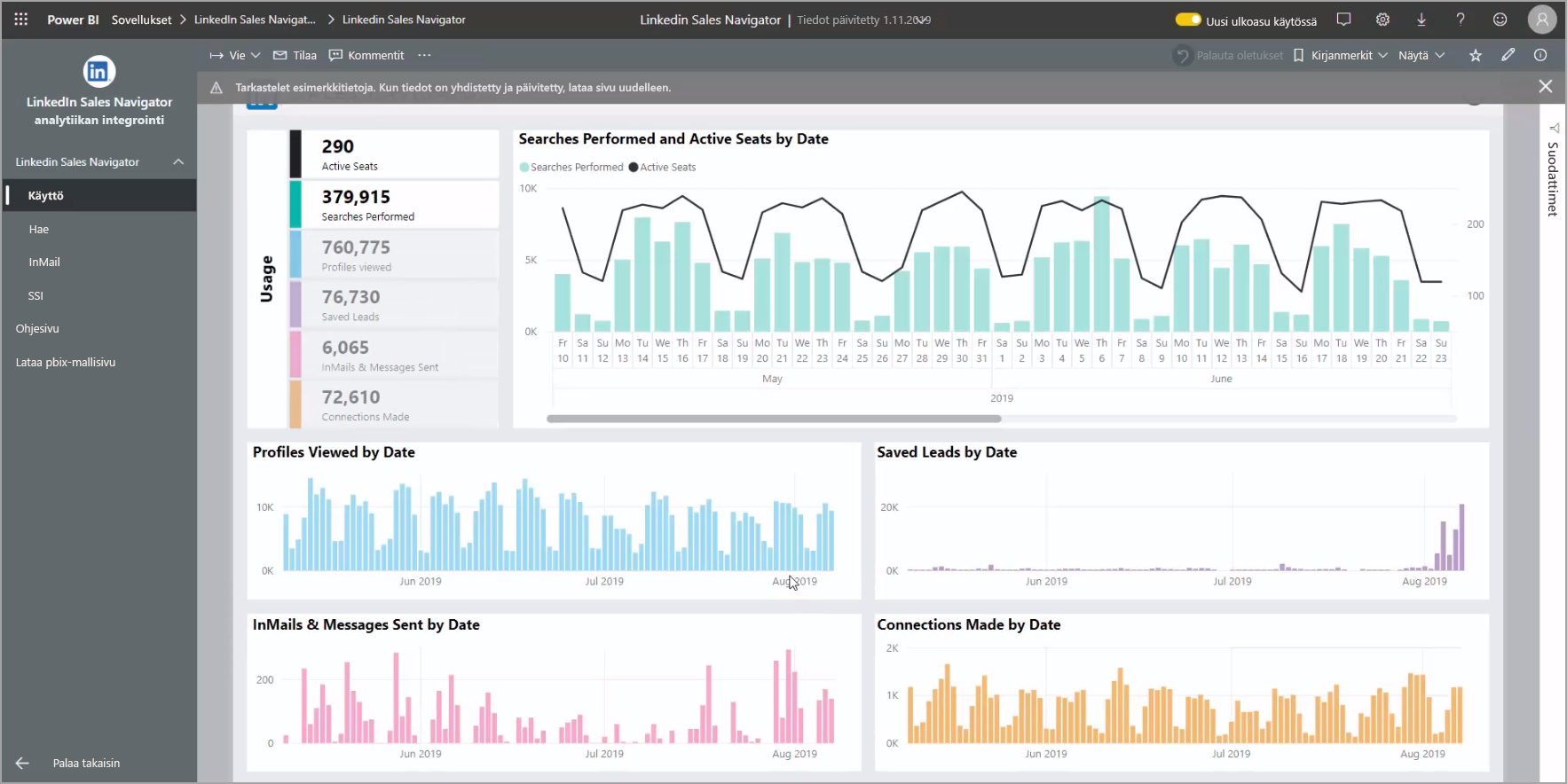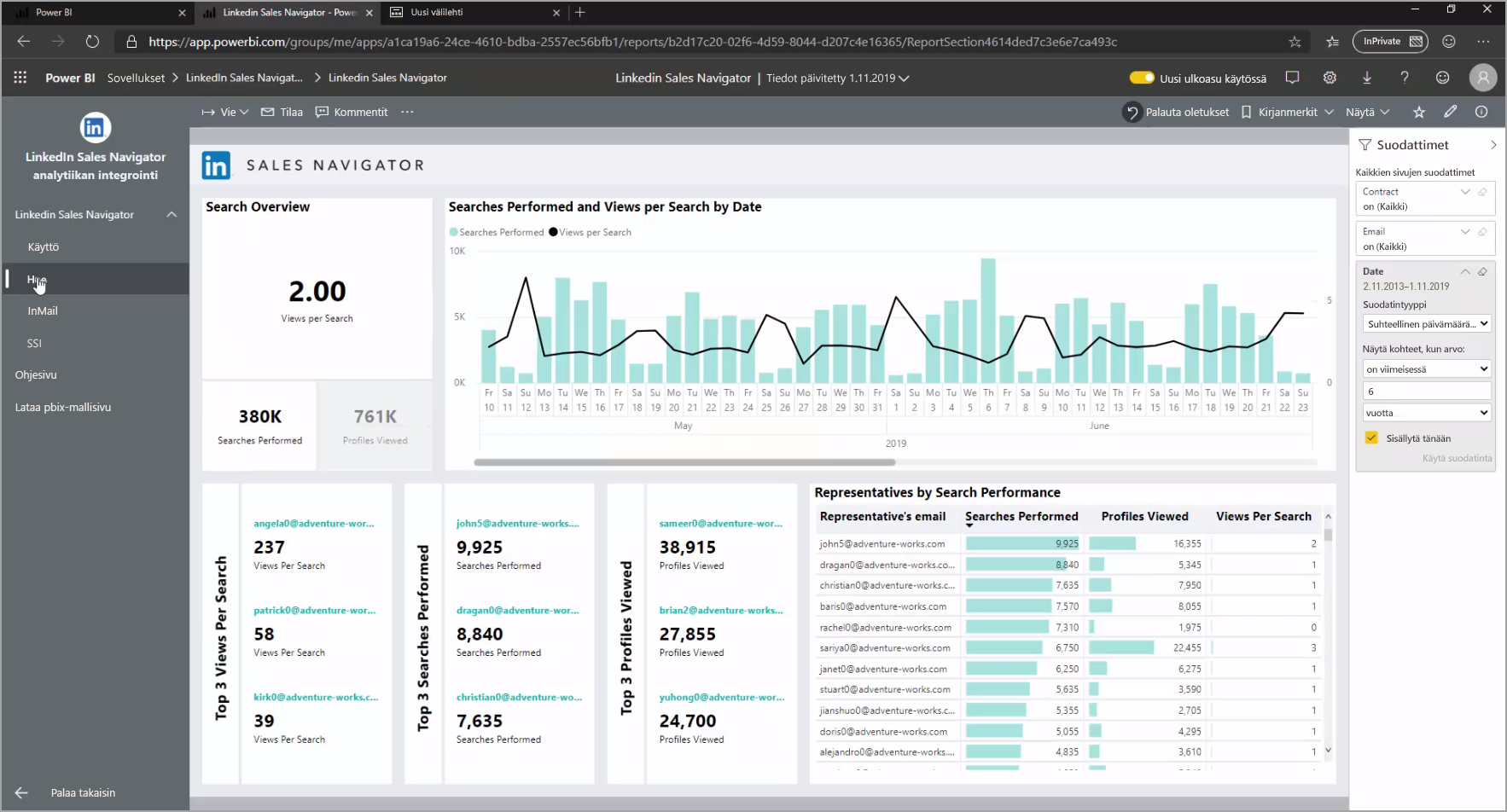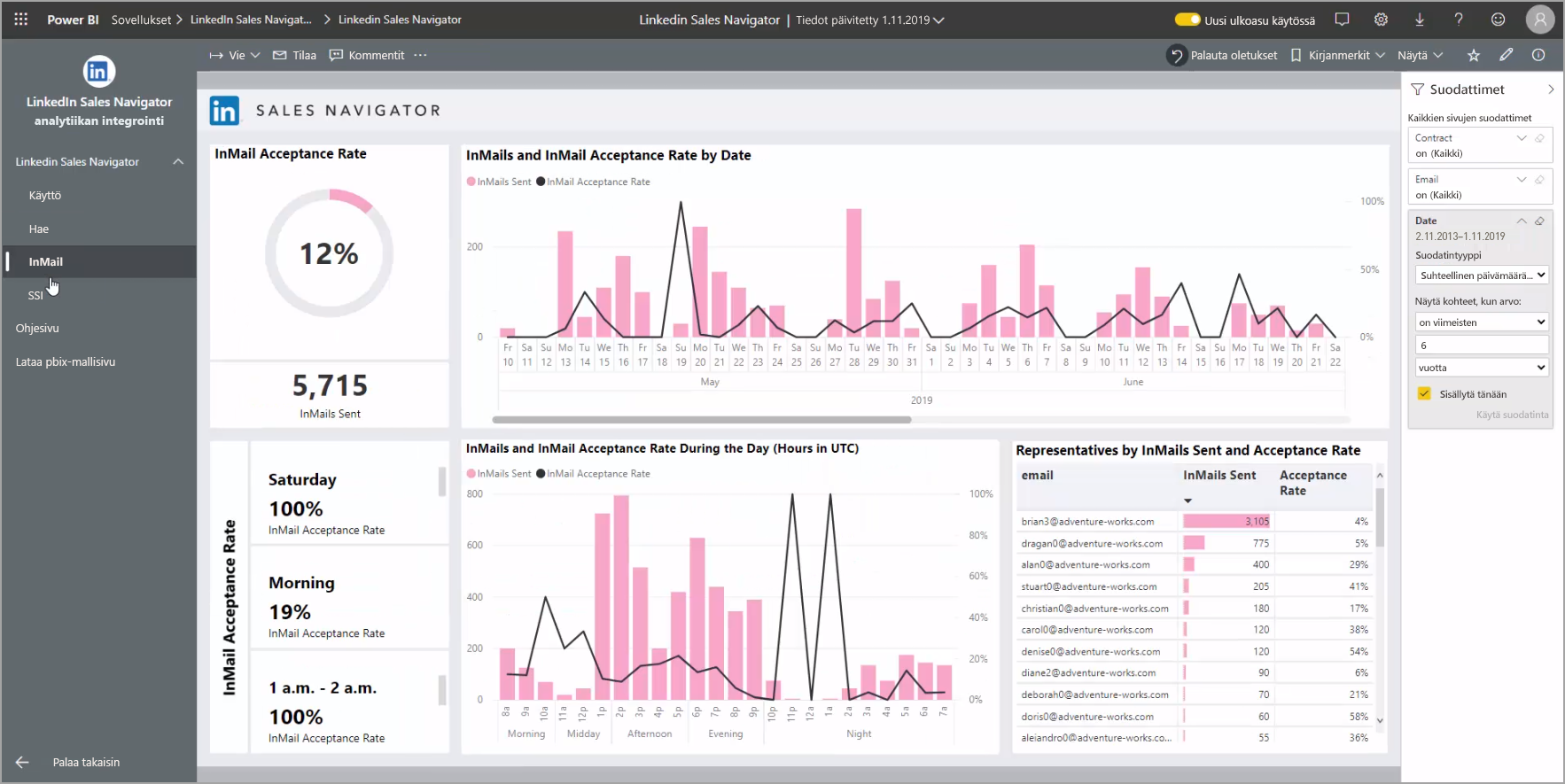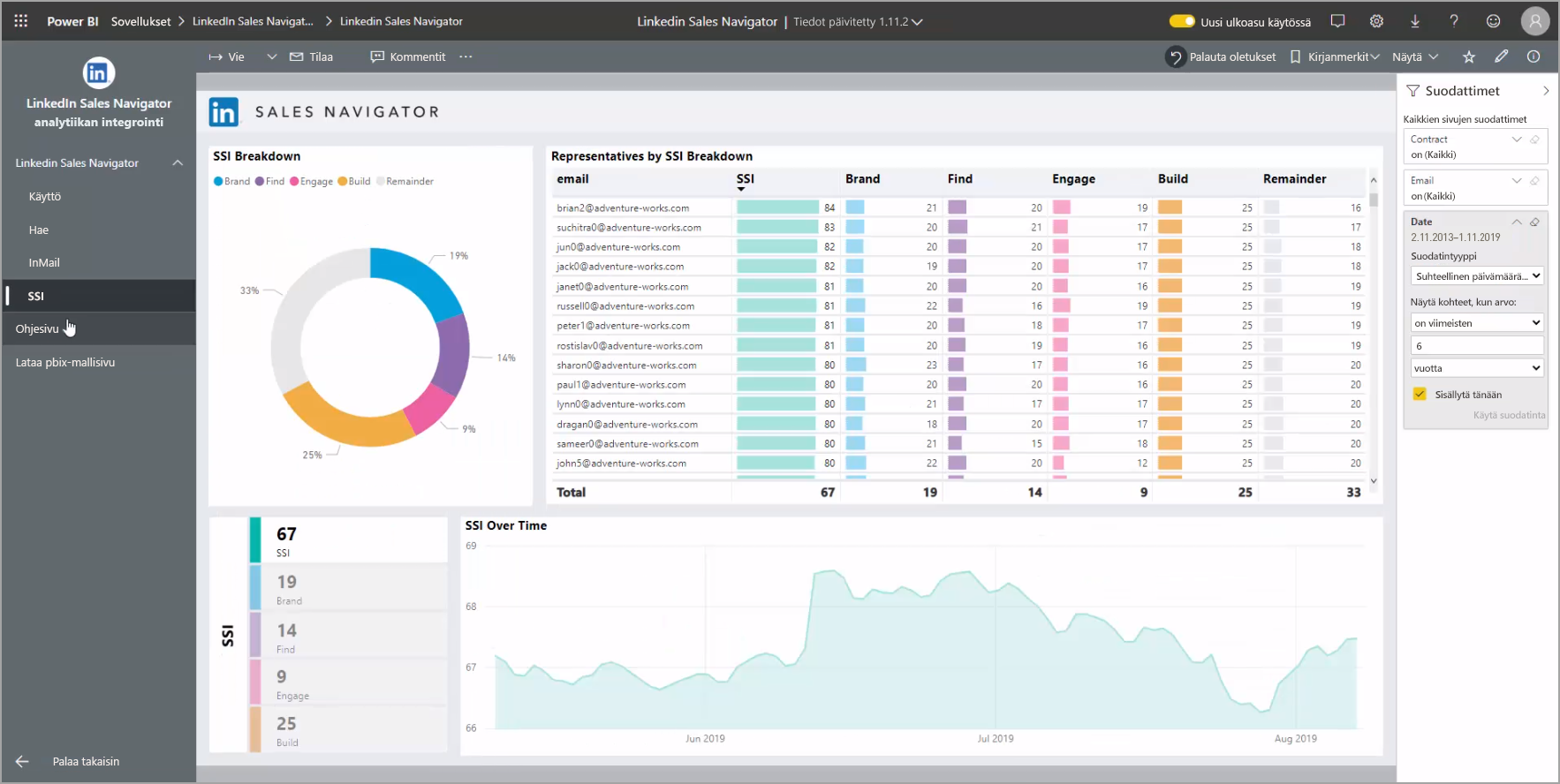Yhteyden muodostaminen LinkedIn Sales Navigatoriin Power BI Desktopissa
Power BI Desktopissa voit muodostaa yhteyden LinkedIn Sales Navigatoriin ja etsiä ja kehittää sen avulla suhteita aivan samalla tavalla kuin muiden tietolähteiden kanssa Power BI Desktopissa, minkä lisäksi voit luoda valmiita raportteja kehityksestä. Tässä artikkelissa kerrotaan, miten voit asentaa LinkedIn Sales Navigatorin ja käyttää sitä, kun se on yhdistetty tietoihisi.
Jos haluat muodostaa yhteyden LinkedIn-tietoihin käyttämällä LinkedIn Sales Navigatoria, sinulla on oltava LinkedIn Sales Navigator Enterprise -sopimus, ja sinun on oltava Sales Navigator -sopimuksen järjestelmänvalvoja tai raportoiva käyttäjä.
Yhdistä LinkedIn Sales Navigatoriin
Voit yhdistää LinkedIn Sales Navigatorin tietoihin noudattamalla Power Query LinkedIn Sales Navigator -artikkelin ohjeita.
LinkedIn Sales Navigator -mallisovelluksen käyttäminen
Voit helpottaa LinkedIn Sales Navigatorin käyttöä käyttämällä mallisovellusta, joka luo LinkedIn Sales Navigator -tiedoistasi automaattisesti valmiin raportin.
Kun lataat sovelluksen, voit valita, muodostetaanko yhteys tietoihisi vai haluatko tutustua sovellukseen käyttäen mallitietoja. Voit aina palata takaisin ja muodostaa yhteyden omiin LinkedIn Sales Navigatorin tietoihisi, kun olet ensin tutkinut mallitietoja.
Saat LinkedIn Sales Navigatorin mallisovelluksen seuraavasta linkistä:
Mallisovelluksessa on neljä välilehteä, jotka auttavat analysoimaan ja jakamaan tietoja:
- Käyttö
- Haku
- InMail
- SSI
Käyttö-välilehdellä näkyvät yleiset LinkedIn Sales Navigator -tietosi.
Hae-välilehden avulla voit porautua syvemmälle hakutuloksiin.
InMail-välilehdessä on tietoja InMailin käytöstäsi, kuten lähetettyjen InMail-viestien määrä, hyväksymisprosentti ja muita hyödyllisiä tietoja.
SSI-välilehdessä on lisätietoja SSI (Social Selling Index) -indeksistäsi.
Jos haluat siirtyä mallitiedoista omiin tietoihisi, valitse oikeasta yläkulmasta Muokkaa sovellusta (kynäkuvake) ja valitse sitten avautuvasta näytöstä Yhdistä tietosi .
Voit sitten muodostaa yhteyden omiin tietoihisi ja valita, monenko päivän tiedot ladataan. Voit ladata enintään 365 päivän tiedot. Sinun on kirjauduttava sisään käyttämällä samaa sähköpostiosoitetta, jota käytät kirjautuessasi LinkedIn Sales Navigatoriin verkkosivuston kautta.
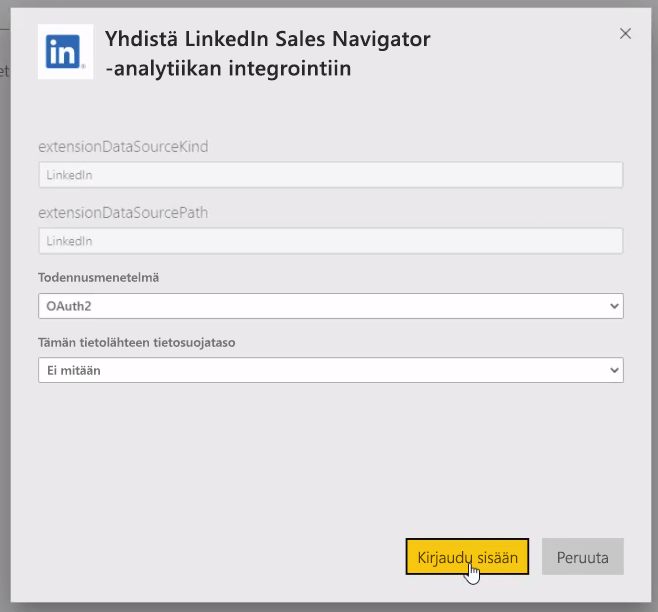
Mallisovellus päivittää sitten sovelluksen tiedot tiedoillasi. Voit myös määrittää ajoitetun päivityksen, jolloin sovelluksesi tiedot ovat niin ajan tasalla kuin päivitystaajuutesi määrittää.
Kun tiedot ovat päivittyneet, näet sovelluksen täyttyneen omilla tiedoillasi.
Ohjeiden saaminen
Jos yhteyden muodostaminen tietoihisi aiheuttaa ongelmia, voit ottaa yhteyttä LinkedIn Sales Navigator -tukeen.
Liittyvä sisältö
Power BI Desktopin avulla voit muodostaa yhteyden hyvin monenlaisiin tietoihin. Lisätietoja näistä tietolähteistä saat seuraavista resursseista: